الأجهزة الخارجية لا تظهر على جهاز Mac الخاص بك؟ [مُثَبَّت]
نشرت: 2025-02-27لقد واجهت مؤخرًا خطأ معتمد USB على جهاز Mac الخاص بي. بعد اتباع بعض خطوات استكشاف الأخطاء وإصلاحها ، حدد تحديث بسيط مشكلتي. لقد كتبت دليلًا كاملاً لمساعدتك في إصلاح الأخطاء المعوقة على جهاز Mac على جهاز Mac.

منذ ذلك الحين ، سألني العديد من أصدقائي أيضًا عن أخطاء USB الأخرى ، مثل عدم قدرة Mac على التعرف على الأجهزة الخارجية. نظرًا لأن هذا هو الخطأ الأكثر شيوعًا لمستخدمي Mac ، فقد قررت مشاركة دليل مفصل حول كيفية إصلاح المشكلة بسهولة. إذا كنت تواجه حاليًا هذه المشكلات على جهاز Mac الخاص بك ، فاتبع الإصلاحات السريعة التي تعمل لمعظم الأشخاص وتقنيات استكشاف الأخطاء وإصلاحها المتقدمة التي تتطلب غوصًا عميقًا وتحدد المشكلة من الجذر.
جدول المحتويات
جرب هذه الإصلاحات السريعة أولاً
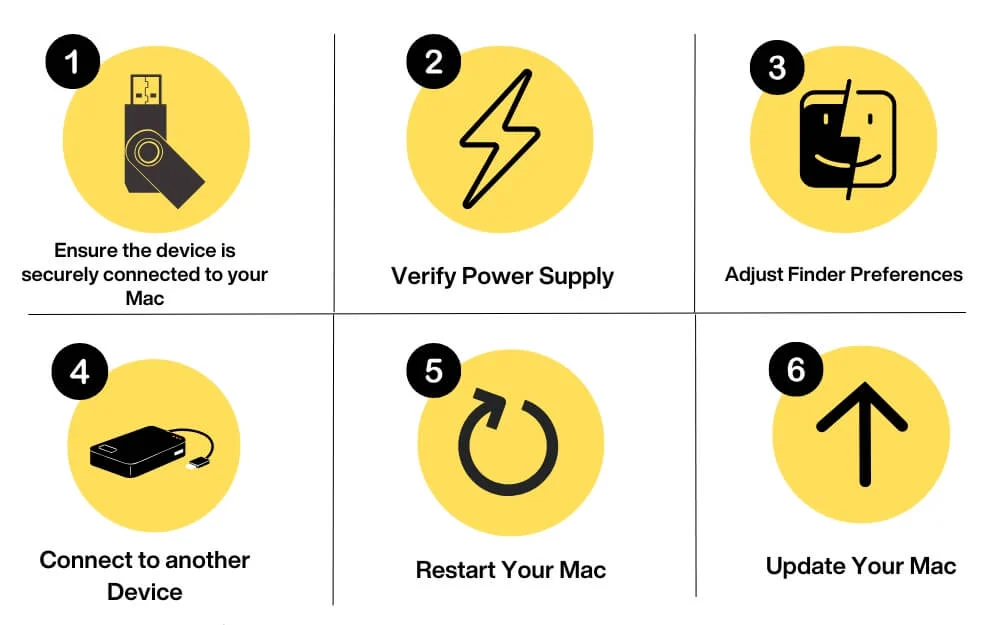
ضمان الاتصال الصحيح
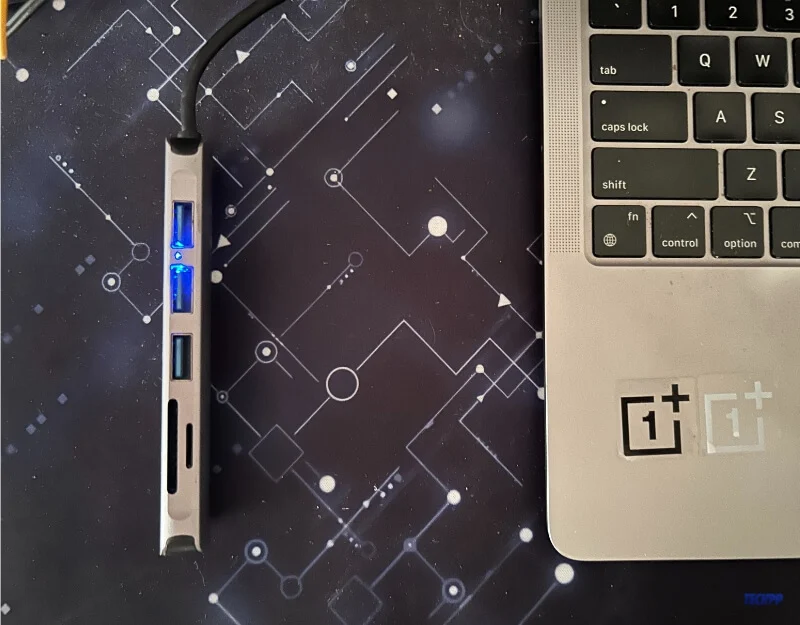
على الرغم من أن هذا يبدو شائعًا ، فقد وجدت الكابلات المعيبة والاتصالات الفضفاضة هي السبب الأكثر شيوعًا لهذه المشكلة. يعتمد معظم مستخدمي MAC على مراكز USB الخارجية لتوصيل الأجهزة الخارجية بسبب توفر المنفذ المحدود. تأكد من قيامك بتوصيل الجهاز بشكل آمن في المنفذ.
إذا كنت تستخدم مركز USB ، فحاول توصيل الجهاز الخارجي مباشرة بمنفذ MAC إذا كان متوافقًا. إذا لم تصل هذه المشكلة ، فحاول استخدام جهاز آخر للتأكد من أن المشكلة قد تكون مع الجهاز نفسه.
تحقق من تفضيلات الباحث
تحقق مما إذا كنت قد غيرت تفضيلات الباحث عن طريق الخطأ على جهاز Mac. يتيح لك MacOS Finder تخصيص المعلومات التي يعرضها لك. إذا كنت قد قمت بتعطيل الأجهزة الخارجية ، فلن يعرض Mac Finder الأجهزة الخارجية المتصلة. عادة ما يتم تعيين تفضيلات الباحث لإظهار جميع الأجهزة ، ولكن إذا قمت بتعطيل هذا الإعداد بطريق الخطأ ، فيمكنك تمكينه للمساعدة في حل المشكلة.
- لتمكينه ، افتح Finder على MacOS ، انقر فوق شريط القائمة أعلى اليسار ، وحدد الإعدادات.
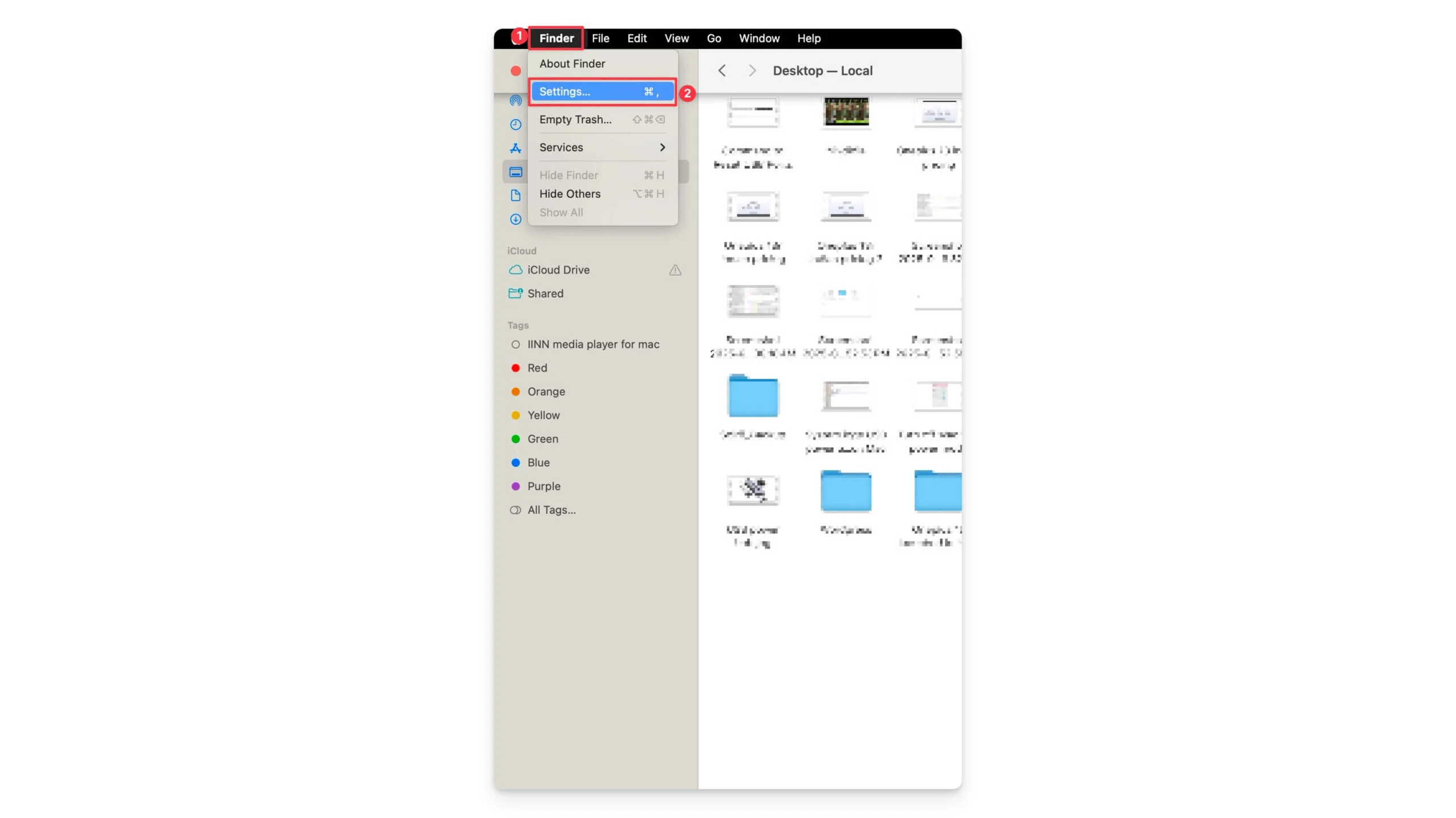
- انتقل إلى علامة التبويب العامة وتأكد من تمكين الخيارات التالية: الأقراص الصلبة والأقراص الخارجية والأقراص المدمجة وأجهزة أقراص DVD و iOS . إذا كنت لا تزال لا ترى جهازك المتصل بعد تمكين هذه الخيارات ، فاتبع الخطوات أدناه.
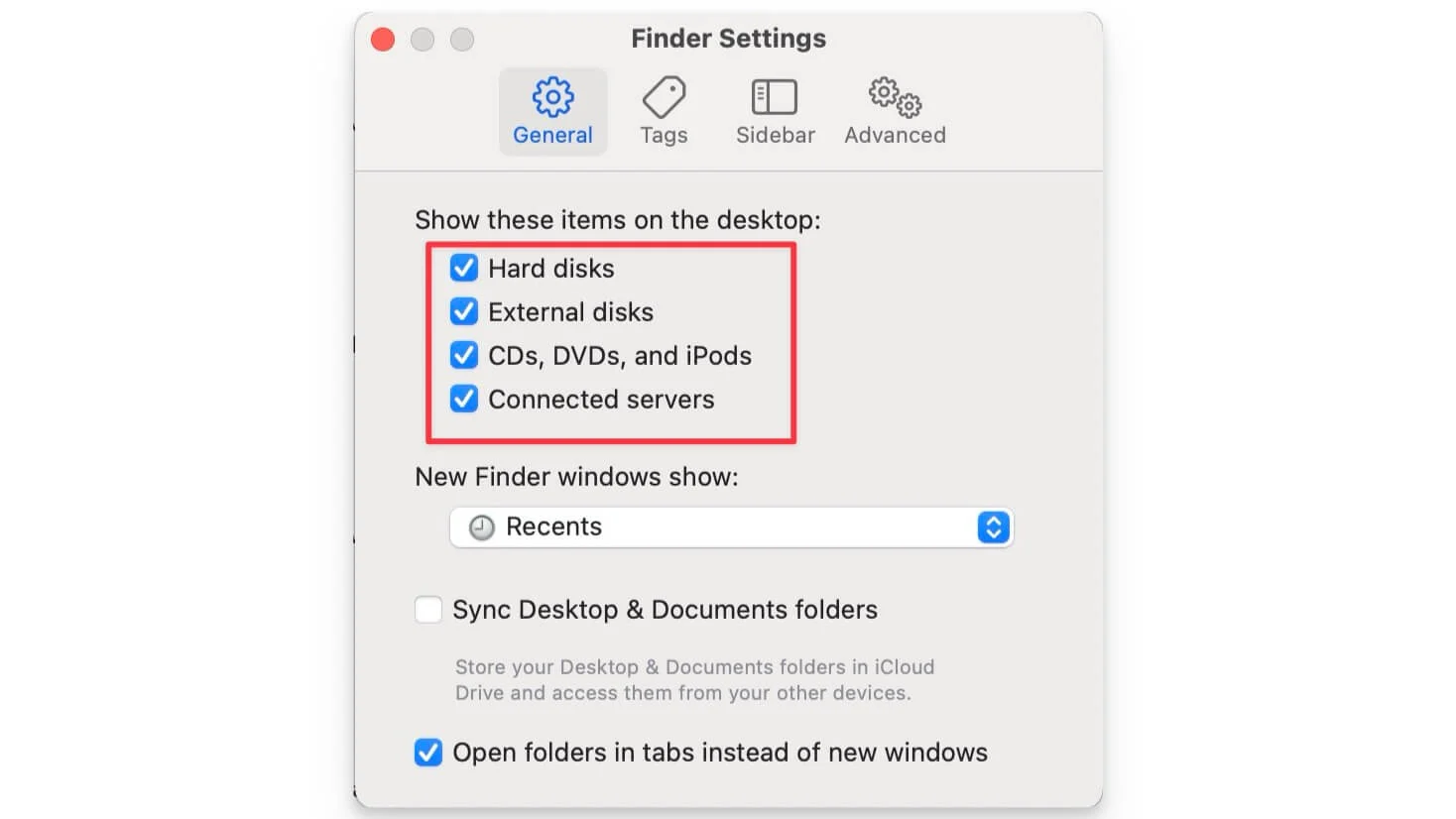
تحقق من قوة الجهاز
تتطلب بعض محركات الأقراص الخارجية طاقة أكبر من ميناء Mac USB الخاص بك. يعرض MAC عادةً "خطأ تعطيل USB" عندما يحتاج الجهاز إلى طاقة أكثر مما يمكن أن يوفره منفذ MAC. للتحقق ، انتقل إلى إعدادات النظام > حول هذا Mac> System Report> Hardware> USB
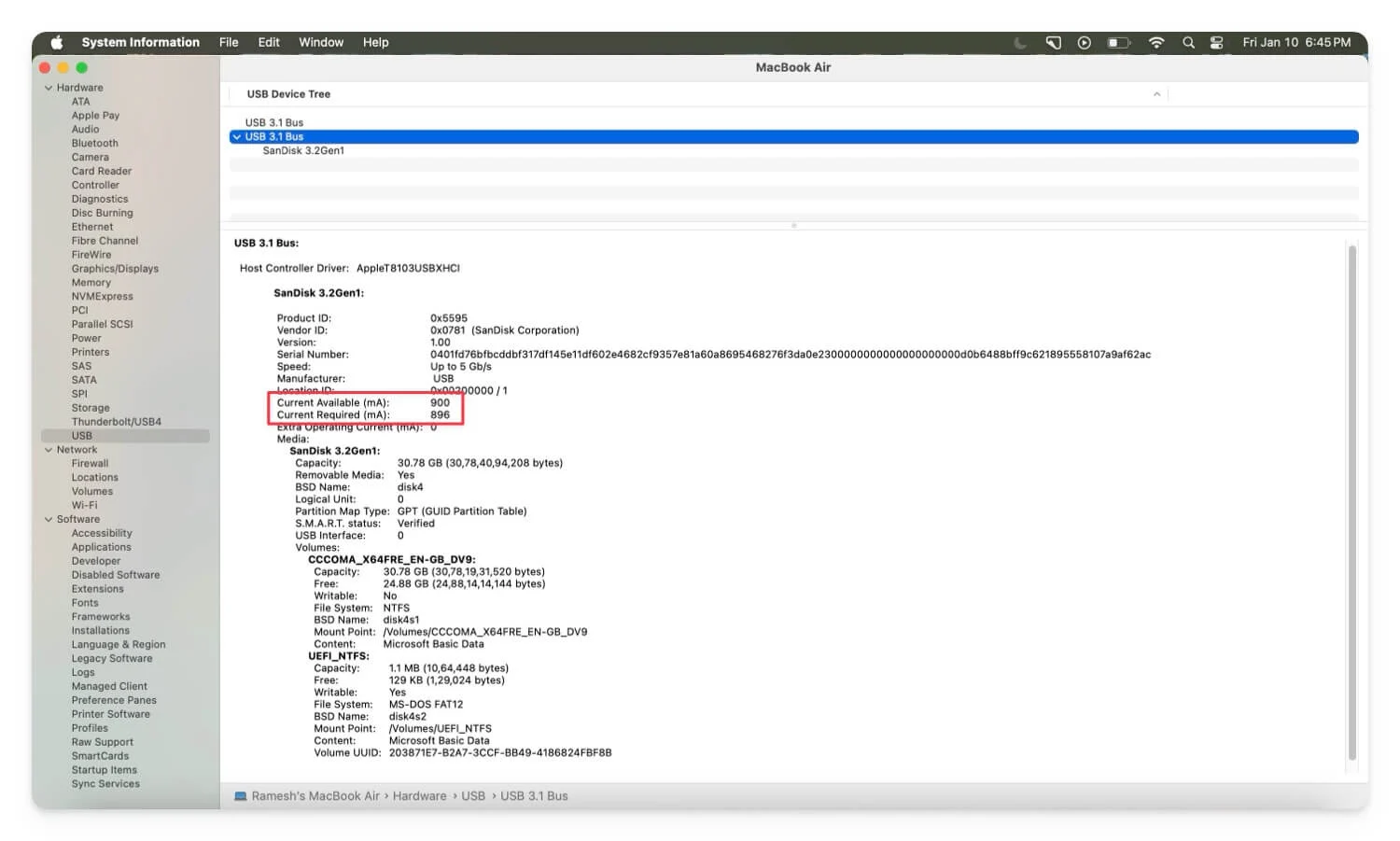
ومع ذلك ، إذا حدث ذلك بشكل متكرر ولم يكن جهازك غير قابل للتعريف ، تأكد من أن جهازك لديه طاقة كافية ، خاصةً إذا كان جهازًا خارجيًا يتطلب مصدر طاقة خارجي. تأكد من أن الجهاز مدعوم بمصدر الطاقة ولديه الطاقة المطلوبة للاتصال والاستخدام. يمكنك التحقق من خطوات مفصلة حول كيفية عرض استخدام الطاقة من دليلنا السابق.
أعد تشغيل جهاز Mac الخاص بك
يعد إعادة تشغيل MAC أسهل طريقة أخرى تعمل على إصلاح غالبية المشكلات ، وقد تصل إلى عملية الإنقاذ وإصلاح خطأ USB غير المعترف به على جهاز Mac.
في بعض الأحيان ، قد لا تعمل مواطن الخلل في البرنامج أو مصادر الطاقة USB على النحو المقصود ، مما يؤدي إلى هذه الأخطاء. إعادة تشغيل بسيطة تعيد تعيين جميع الأنظمة ، وتزيل أي مواطن خلل مؤقت مع الجهاز ، ويمكنها بسهولة إصلاح المشكلة. أولاً ، أعد تشغيل جهاز Mac الخاص بك ثم أعد توصيل جهازك الخارجي. إذا كان لا يزال لا يعمل ، اتبع الخطوات أدناه.
قم بتحديث جهاز Mac الخاص بك
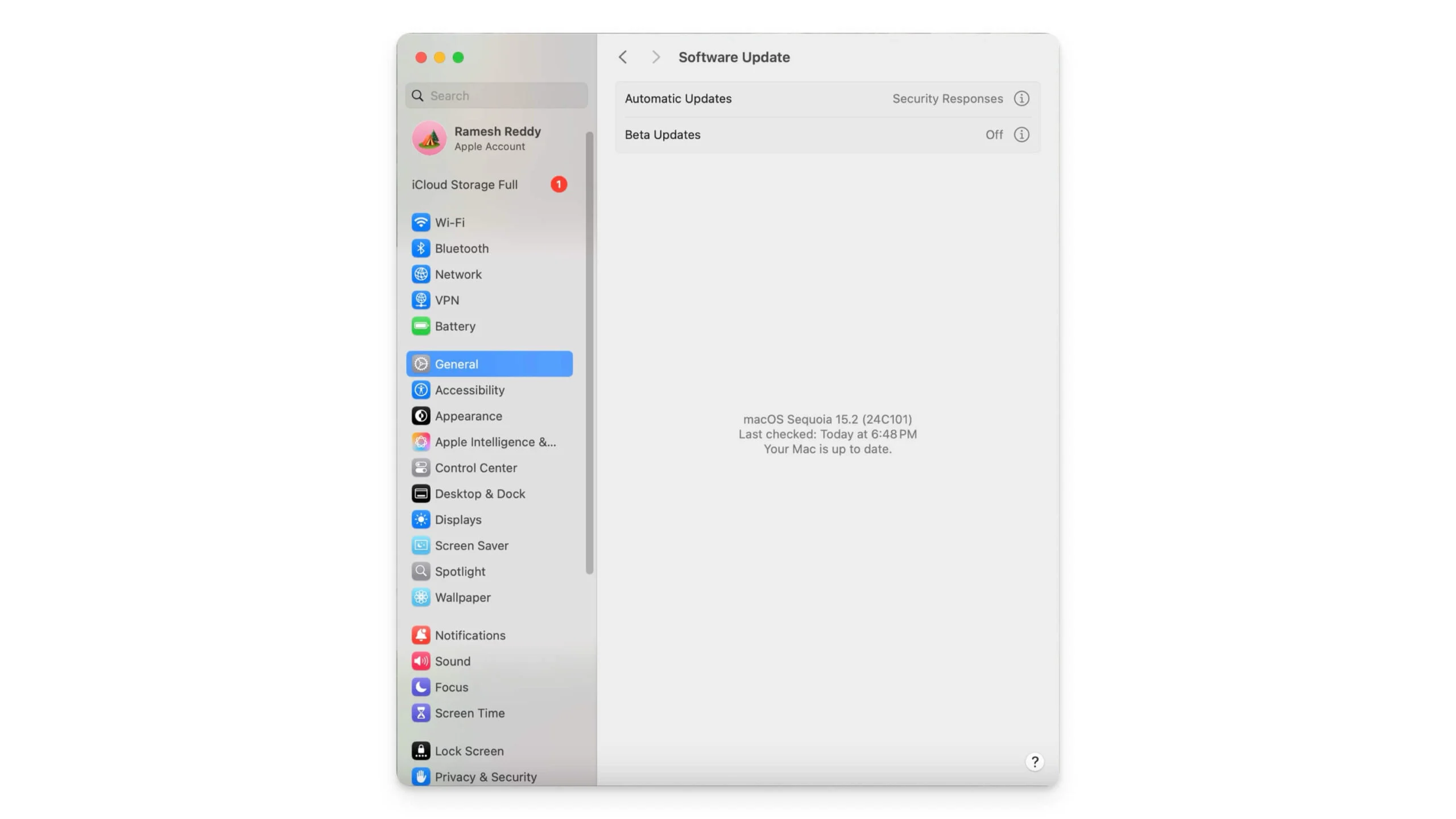
على الرغم من أن "الجهاز الخارجي غير المعروف" قد لا يكون مرتبطًا مباشرة بالبرنامج ، إذا كنت تقوم بتشغيل إصدار أقدم أو باستخدام إصدار بيتا من MacOS ، فقد يكون هذا سببًا لهذا الخطأ. لإصلاح ذلك ، قم بتحديث جهاز Mac إلى أحدث إصدار ، وتثبيت إصدار مستقر ، واخترق برنامج BETA لإصلاح المشكلة. للتحديث ، انتقل إلى إعدادات النظام> General> تحديث البرنامج.
فحص فشل الأجهزة

افحص الجهاز للحصول على أي مشاكل في الأجهزة مثل الكبل المكسور ، واتصالات المنافذ ، وفساد البرامج الثابتة ، وأيضًا بسبب أنظمة الملفات غير المتوافقة. تحقق مما إذا كانت هناك مشكلة خاصة بالجهاز عن طريق توصيلها بجهاز مختلف.
تقنيات استكشاف الأخطاء وإصلاحها المتقدمة
إذا كانت الإصلاحات السريعة لا تعمل على إصلاح الخطأ على جهاز Mac ، فجرّب تقنيات استكشاف الأخطاء وإصلاحها المتقدمة. تساعدك هذه الطرق على إصلاح المشكلة المحددة التي تسبب الخطأ على جهاز Mac.
استخدم الإسعافات الأولية لـ Disk Utility
إذا فشل جهاز Mac في التعرف على أجهزة التخزين الخارجية ، مثل القرص أو USB أو القرص الصلب ، استخدم ميزة الإسعافات الأولية للقرص لإصلاح أي أخطاء في القرص.
يقوم الإسعافات الأولية بالتحقق من القرص للأخطاء وإصلاحها تلقائيًا. يمكن أن يساعدك ذلك بسهولة في حل المشكلات إذا كان الجهاز الخارجي الذي تقوم بتوصيله تالفًا أو يحتوي على نظام ملفات مختلف يفشل MacOS في التعرف عليه.
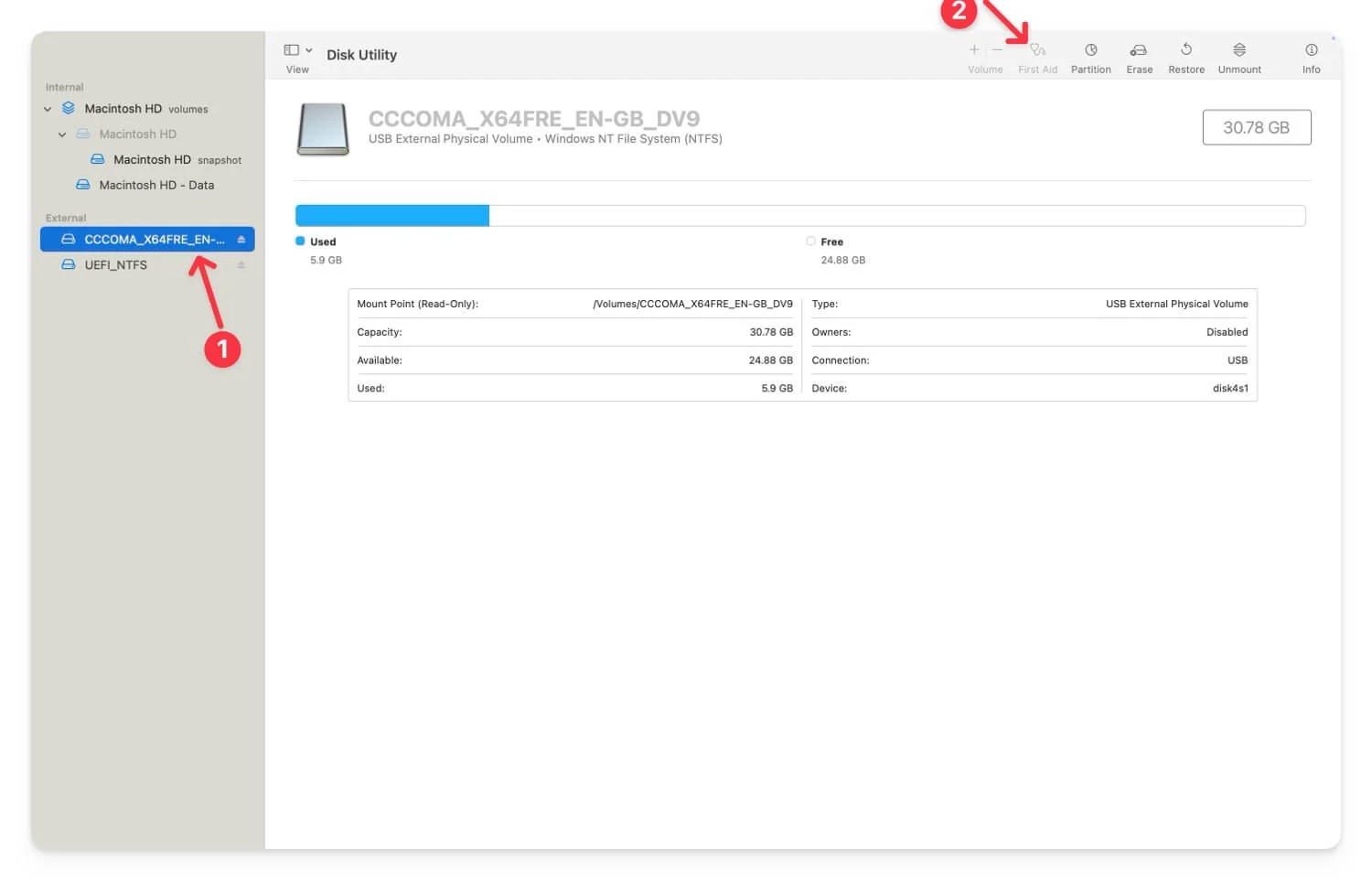
لإصلاح:
- استخدم Finder لتحديد موقع تطبيق Disk Utility أو الانتقال إلى التطبيقات> الأدوات المساعدة> الأداة المساعدة للقرص.
- قم بتوصيل جهاز E Xternal بجهاز Mac الخاص بك.
- حدد الجهاز من الشريط الجانبي في الأداة المساعدة للقرص.
- انقر على الإسعافات الأولية ثم تشغيله.
سيؤدي ذلك إلى إصلاح المشكلة إذا كان لجهاز التخزين الخارجي أي أخطاء قسم أو ملفات في نظام الملفات ويساعد Mac على التعرف على الجهاز في المرة التالية التي تقوم فيها بتوصيله.
إعادة تعيين NVRAM/PRAM
تخزن ذاكرة الوصول العشوائية غير المتطايرة ، والمعروفة أيضًا باسم NVRAM ، أو ذاكرة الوصول العشوائي المعلمة ، والمعروفة أيضًا باسم PRAM ، تكوينات النظام. إذا أصبحت البيانات تالفة أو كانت تحتوي على تكوينات غير صحيحة ، فقد يؤدي ذلك إلى أخطاء مثل الأخطاء "غير المعترف بها". لإصلاح ذلك ، يمكنك إعادة تعيين NVRAM و PRAM على جهاز Mac وإعادة ضبط الإعدادات على قيمها الافتراضية.
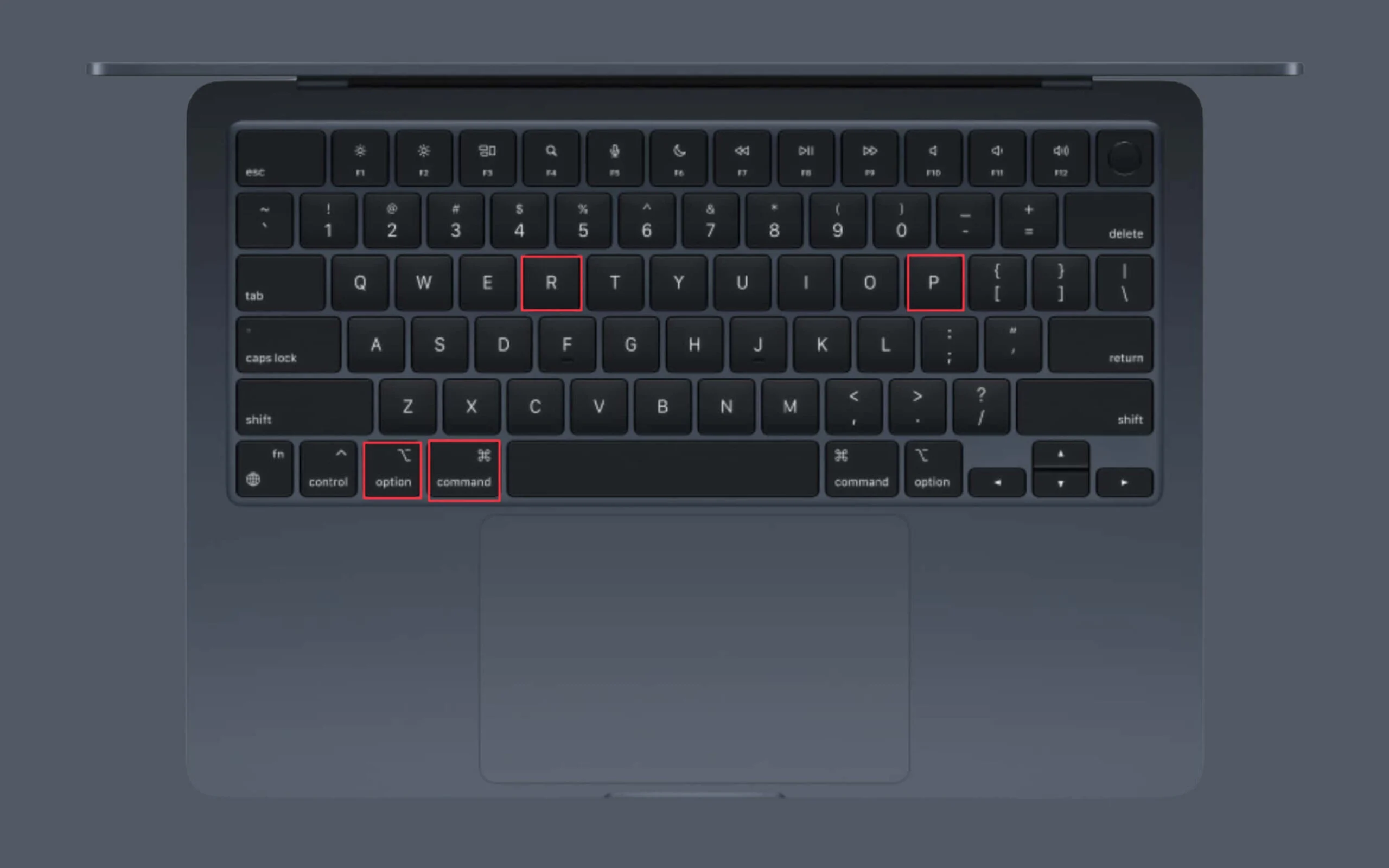
كيفية إعادة تعيين NVRAM/PRAM:
- أغلق جهاز Mac الخاص بك.
- اضغط على زر الطاقة واضغط على الفور مع الاستمرار على مفاتيح Option + Command + P + R في وقت واحد.
- حرر المفاتيح بعد حوالي 20 ثانية أو عندما يقوم النظام بتعبئة بالكامل. سيؤدي ذلك إلى إعادة تعيين NVRAM/PRAM على كل من MACs Intel و Silicon.
إعادة تعيين SMC (وحدة تحكم إدارة النظام)
تتحكم وحدة تحكم إدارة النظام (SMC) في الأجهزة منخفضة المستوى مثل إدارة الطاقة والإدارة الحرارية واتصالات USB على جهاز Mac. إذا لم يتم التعرف على الجهاز الخارجي ، فقد يكون خللًا في SMC يمكن أن يكون السبب في حدوث هذه المشكلة.
في هذه الحالة ، يمكنك إعادة تعيين SMC. ومع ذلك ، فإن إعادة تعيين SMC يعمل بشكل مختلف على Macs Intel وأحدث أجهزة Mac Silicon.

إذا كنت تستخدم MAC المستند إلى Intel ، فيمكنك إيقاف تشغيل MAC الخاص بك ، واضغط مع الاستمرار على مفاتيح SHIFT + CONTROL + مع زر الطاقة لمدة 10 ثوانٍ ، ثم حرر جميع المفاتيح وقم بتشغيل MAC. سيؤدي ذلك إلى إعادة تعيين SMC على MACs التي تعمل بالإنتل.

إذا كنت تستخدم MAC Silicon Apple ، فقم بإيقاف تشغيل MAC وأعد تشغيله. سيؤدي ذلك تلقائيًا إلى إعادة تعيين SMC على MAC الذي يعمل به Silicon. بعد إعادة ضبط ، حاول توصيل جهازك الخارجي. سيؤدي ذلك إلى إصلاح المشكلة إذا تسببت SMC في المشكلة.
إعادة تنسيق محرك الأقراص الخارجي
إذا فشل USB أو أجهزة التخزين الخارجية في التعرف عليها بواسطة MAC ، فقد يكون ذلك بسبب مشكلات تنسيق الجهاز. هذا سبب شائع آخر.
في هذه الحالة ، يمكنك إعادة تنسيق جهازك باستخدام برنامج الأداة المساعدة للقرص Mac. ومع ذلك ، فإن إعادة الصياغة ستقوم بمسح كل شيء على جهازك . يوصى بشدة أن تقوم بعمل نسخة احتياطية من بياناتك قبل تنسيق جهازك. يمكنك استخدام هذا الأمر في المحطة الطرفية: Diskutil Info /dev /[أدخل اسم القرص الخاص بك هنا] لمعرفة تنسيق نظام الملفات الذي يستخدمه القرص.
- لإعادة التنسيق ، فتح الأداة المساعدة للقرص وحدد محرك الأقراص الخارجي. يمكنك استخدام Finder ، والانتقال إلى التطبيقات> الأداة المساعدة للقرص ، وفتح برنامج الأداة المساعدة للقرص.
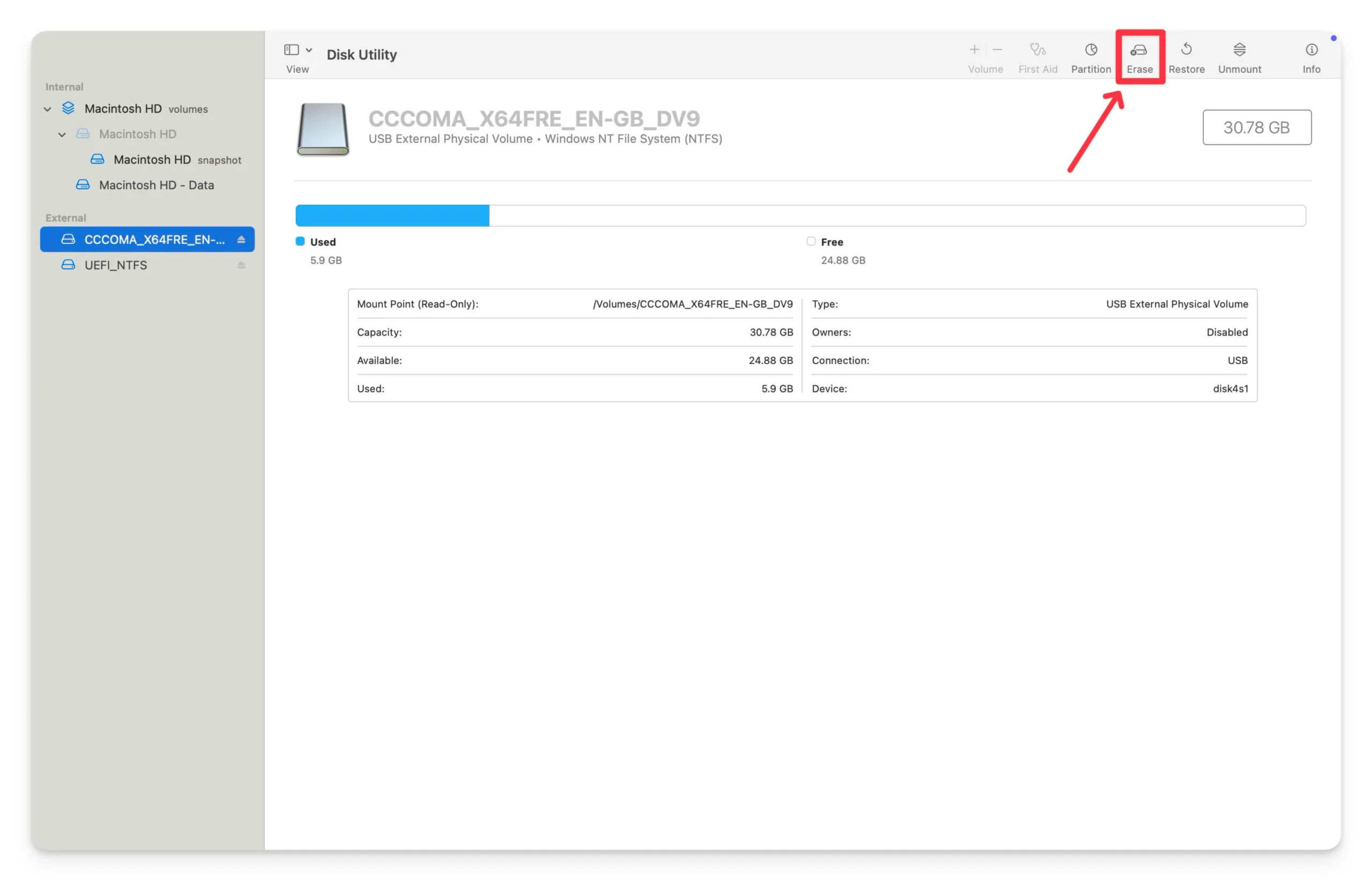
- انقر فوق محو في الزاوية اليمنى العليا من الشاشة واختر نظام ملفات . هنا ، يمكنك اختيار APFS أو MAC OS تمديد D لتوافق MacOS والنقر على محو لإعادة تنسيق محرك الأقراص.

- يمكنك أيضًا استخدام برامج الطرف الثالث أو الأجهزة الأخرى لتنسيق القرص ثم إعادة توصيله إلى MacOS.
ابحث عن السبب الجذري للمشكلة باستخدام سجلات الخطأ
يمكن أن يساعدك العثور على السبب الجذري للخطأ بسهولة وسرعان ما في إصلاح المشكلة إذا لم تصل هذه الأساليب المشكلة. فيما يلي الأخطاء الأكثر شيوعًا التي تظهر إذا كان الجهاز الخارجي لديه مشكلات أو لا يظهر على جهاز Mac.
رسالة الخطأ | سبب |
|---|---|
جهاز USB غير معروف | فشل MAC في التهيئة بسبب مشكلات السائق أو أخطاء الأجهزة. |
القرص الذي أدخلته لم يكن قابلاً للقراءة من خلال هذا الكمبيوتر | نظام ملفات الجهاز الخارجي تالفة أو غير مدعوم بواسطة MacOS. |
لا يمكن تركيب القرص | تم اكتشاف القرص ولكن لا يمكن تركيبه بسبب مشاكل نظام الملفات أو مشكلات التقسيم. |
لا يمكن إكمال العملية لأن العنصر قيد الاستخدام | يستخدم ملف أو بعض التطبيقات الجهاز الخارجي الذي يمنع التثبيت أو الوصول. |
USBHUBPORT: ميناء معاق بسبب حالة التيار الزائد | الجهاز الخارجي يرسم طاقة أكبر ، مما يمكن أن يقدمه جهاز Mac. |
Diskmanagement: لا يمكن تركيب الجهاز ، رمز الخطأ -50 | MacOS غير قادر على تركيب الجهاز بسبب فساد نظام الملفات. |
فشل الجهاز في التعداد | فشل MacOS في تهيئة الجهاز الخارجي بسبب مشكلات البرامج الثابتة أو الأجهزة. |
خطأ: القرص غير قابل للقراءة | تم تنسيق الجهاز الخارجي بنظام ملفات غير متوافق أو تالف. |
لم يتم التعرف على جهاز Thunderbolt | لا يمكن لـ MacOS اكتشاف جهاز Thunderbolt بسبب الأجهزة المعيبة أو برامج التشغيل أو المشكلات الأخرى |
ملحقات USB معاق | يقوم الجهاز برسم الكثير من الطاقة ، مما يؤدي إلى تعطيل وظائف USB على MacOS. |
يمكنك استخدام وحدة التحكم للعثور على سجلات الأخطاء هذه على جهاز Mac الخاص بك. للعثور عليه ، افتح وحدة التحكم على جهاز Mac الخاص بك. يمكنك استخدام الباحث أو الانتقال إلى التطبيقات> المرافق> وحدة التحكم . هنا ، يمكنك استخدام شريط البحث لتصفية خيارات مثل USB أو القرص أو الجهاز الذي تقوم بتوصيله.
بمجرد فتح وحدة التحكم ، قم بتوصيل الجهاز إلى جهاز Mac وشاهد السجلات الجديدة في الوقت الفعلي. هنا ، يمكنك تحليل الخطأ. اتبع رموز الخطأ التي ذكرتها في الجدول وتطبيق تقنيات استكشاف الأخطاء وإصلاحها ذات الصلة لإصلاح المشكلة.
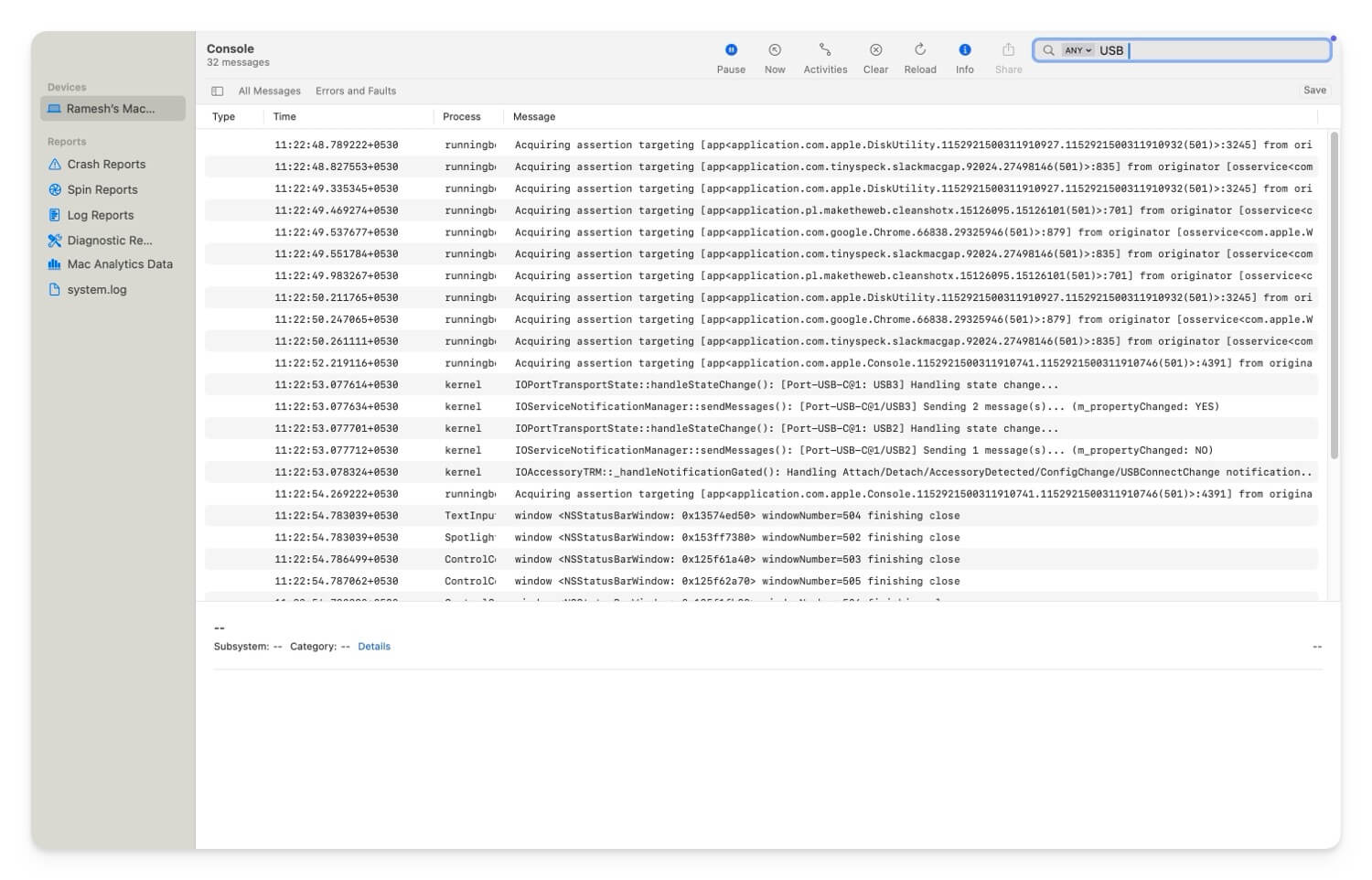
- إذا واجهت خطأً مع جهاز USB غير معترف به ، فيجب عليك التحقق مما إذا كان الجهاز يعمل عن طريق اختباره على جهاز كمبيوتر آخر ، وتجربة منفذ مختلف ، وإعادة ضبط SMC و NVRAM/PRAM (اتبع الأساليب أعلاه للحصول على دليل خطوة بخطوة)
- إذا رأيت أن " Disk Inserted لم يكن قابلاً للقراءة بواسطة جهاز الكمبيوتر الخاص بك " ، فيمكنك استخدام برنامج الأداة المساعدة للقرص على جهاز Mac لإصلاح القرص وإعادة تهيئةه إلى نظام ملفات متوافق مع MacOS مثل APFS أو MacOS . اتبع خطوات استكشاف الأخطاء وإصلاحها أعلاه.
- إذا كان الخطأ يقول " لا يمكنك تركيب القرص " ، فيمكنك فتح برنامج الأداة المساعدة للقرص وتركيب القرص يدويًا. أثناء القيام بنفس الشيء ، يمكنك تشغيل الإسعافات الأولية لإصلاح القرص وإعادة تهيئة البرامج المتوافقة مع MacOS.
- إذا واجهت " USB معطلًا بسبب الظروف الزائدة " ، فإن هذا يقول أن جهازك يستخدم طاقة أكثر مما يمكن أن يقدمه USB. هنا ، يمكنك استخدام محور USB مدعوم أو مصدر طاقة خارجي لتوفير طاقة إضافية مطلوبة. افصل الأجهزة الأخرى التي تستخدم الطاقة العالية. لدي دليل مفصل على هذا. يمكنك التحقق من هذه المشكلة المحددة وإصلاحها.
- إذا كنت تواجه إدارة القرص ولا يمكنك تركيب خطأ في الجهاز ، فيمكنك استخدام برنامج الأداة المساعدة للقرص والإسعافات الأولية لإصلاح القرص.
- إذا واجهت " فشل القرص في التعداد" ، تحقق مما إذا كان جهاز USB أو الجهاز الخارجي متصلًا يعمل. اختبره على جهاز آخر أو قم بتحديث الجهاز ، حيث يحدث هذا الخطأ في الغالب بسبب أخطاء الأجهزة.
- إذا رأيت قرصًا غير قابل للقراءة ، فيمكنك تثبيت برامج تشغيل الطرف الثالث ، على سبيل المثال ، NTFs لـ MacOS ، أو يمكنك إعادة تنسيق القرص إلى أنظمة الملفات المتوافقة مع MacOS لجعله متوافقًا مع MacOS.
- إذا كنت تستخدم جهاز Mac مع جهاز Thunderbolt لم يتم التعرف عليه ، فيمكنك التحقق من كابل المنفذ وكابل Thunderbolt للتلف وضمان تشغيل جهازك. أيضًا ، قم بتحديث جهاز Mac إلى أحدث إصدار واختبار نفس الجهاز باستخدام جهاز Mac آخر للتأكد من أن الجهاز يعمل بشكل مثالي.
- أخيرًا ، إذا رأيت خطأً معطل الوصول إلى USB ، فهذا يشير إلى أن الجهاز يستمد الكثير من الطاقة من منفذ MacOS. لدي دليل مفصل حول إصلاح هذا الخطأ. يمكنك عرض الدليل وإصلاح هذا الخطأ بسهولة.
كمنتجع نهائي ، جرب المصنع إعادة ضبط Mac. إذا لم تقم هذه الخطوات بإصلاح المشكلة ، فيمكنك الاتصال بدعم Apple للحصول على مزيد من المساعدة. يمكنك حجز موعد Genius Bar مجانًا ، أو زيارة المتجر ، أو الاتصال بـ Apple Support Online وتحديد خطأك بالتفصيل للحصول على الدعم الشخصي من فريق Mac.
الأسئلة الشائعة حول إصلاح الأجهزة الخارجية لا تظهر على Mac
كيف يمكنني معرفة ما إذا كان جهازي الخارجي لديه مشكلة في الأجهزة مقابل مشكلة تكوين البرنامج على جهاز Mac الخاص بي؟
حاول توصيل الجهاز بجهاز كمبيوتر آخر ؛ إذا واجهت نفس المشكلة ، فمن المحتمل أن تكون هناك مشكلة في الجهاز ، أو قد تكون تكوين برنامج على جهاز Mac. لإصلاح هذا ، يمكنك تنسيق محرك الأقراص وتحديث جهاز Mac إلى أحدث إصدار.
هل هناك أي أدوات أو برنامج موثوق به يمكنني استخدامه لإصلاح أو تشخيص أخطاء الجهازي الخارجية؟
هناك العديد من أدوات الجهات الخارجية والبدائل للمساعدة في إصلاح أخطاء الجهاز الخارجية على جهاز Mac. تشمل الشهيرة Diskwarrior (المدفوعة) ، والتي تتيح لك إصلاح أجهزة التخزين الخارجية ، و TechTool (المدفوعة) ، مما يساعدك على إجراء تشخيصات الأجهزة على منافذ USB ومحركات الأقراص. يمكنك أيضًا استخدام أدوات أدوات محرك مدمجة ، والتي تعمل بشكل رائع لتنسيق محركات أقراص USB ومشفرها.
ما هي أفضل الممارسات لاستخدام الأجهزة الخارجية مع جهاز Mac لتجنب هذه المشكلات في المقام الأول؟
تأكد من أن أجهزتك الخارجية متوافقة مع جهاز Mac. تحقق من مقدار الطاقة التي يستخدمها الجهاز إذا كنت تقوم بتوصيل مصادر الطاقة الخارجية. تأكد من أن نظام الملفات متوافق مع MacOS إذا كنت تقوم بتوصيل أجهزة التخزين بجهاز Mac. أيضًا ، تجنب تحميل منافذ USB الخاصة بـ MAC مع مراكز خارجية وأجهزة متعددة. على الرغم من أن MacOS يمكن أن تدعم ما يصل إلى 10 محركات خارجية ، إلا أنه يوصى دائمًا بتقدير هذا الاستخدام لتحسين الأداء. قم بتحديث Mac بانتظام وتطبيق تحديثات البرامج الثابتة على أجهزة الطرف الثالث الذي تقوم بتوصيله. استخدم الكابلات عالية الجودة وتجنب استخدام الكابلات التالفة لضمان اتصال مستقر.
ما هي خياراتي إذا لم ينجح أي من هذه الحلول وما زلت لا أستطيع الوصول إلى جهازي الخارجي؟
إذا لم تعمل أي من هذه الخطوات ، فحاول الاتصال بدعم Apple للحصول على مزيد من المساعدة. يمكنك حجز موعد بار عبقري لفحص الجهاز أو الاتصال بدعم Apple عبر الإنترنت للحصول على مزيد من المساعدة الشخصية من الخبراء.
